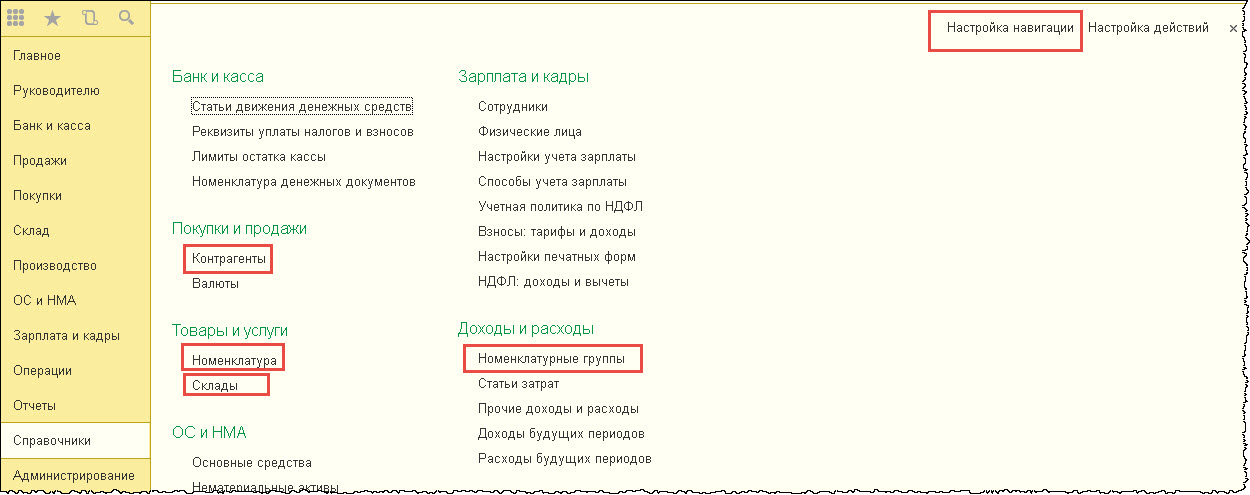Файл: Ведение бухгалтерского и налогового учета в 1С Бухгалтерия 0 (готовые решения) Изучение программного продукта 1С Бухгалтерия 0.docx
ВУЗ: Не указан
Категория: Не указан
Дисциплина: Не указана
Добавлен: 11.01.2024
Просмотров: 131
Скачиваний: 1
ВНИМАНИЕ! Если данный файл нарушает Ваши авторские права, то обязательно сообщите нам.
Ведение бухгалтерского и налогового учета
в «1С:Бухгалтерия 3.0»
(готовые решения)
Изучение программного продукта «1С:Бухгалтерия 3.0» основывается на реализации в данной программе комплексной сквозной задачи, которая охватывает все основные участки бухгалтерского и налогового учета торгово-сервисной организации – ООО «Стройкомплект».
к.э.н., доцент Андрей Викторович Сибиряков
Практическое занятие №1 – Начало работы в программе
-
Создание информационной базы-
После установки на компьютер платформы «1С:Предприятие 8.3» и конфигурации «1С:Бухгалтерия предприятия 3.0». Необходимо запустите систему «1С: Предприятие 8.3» с помощью панели быстрого запуска, либо через меню «Пуск», в результате появится новое окно, как изображено на рисунке
-
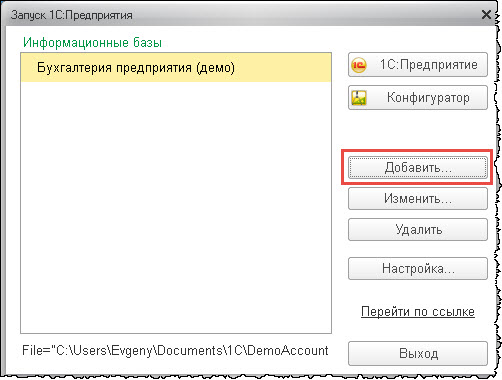
-
Нажмите кнопку «Добавить»; -
Установите параметр «Создание новой информационной базы», кнопку «Далее»; -
Выберите в списке «1С: Бухгалтерия предприятия» – «Бухгалтерия предприятия» – 3.0 (последнюю редакцию), нажмите кнопку «Далее»;
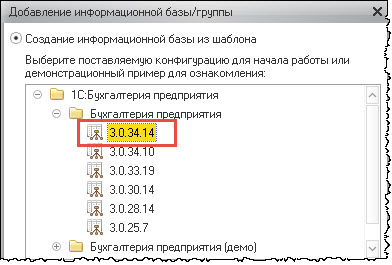
-
В качестве наименования информационной базы может быть указано «Информационная база ДЗ», нажмите кнопку «Далее».
-
По умолчанию информационная база будет создана как папка с файлами и именем «Accounting X» в папке «Мои документы», это путь к месту, где физически хранится информационная база. Удаление (переустановка) программы и удаление информационной базы из списка не приведет к потере информационной базы. Вы можете сохранить информационную базу там, где Вам это удобно.
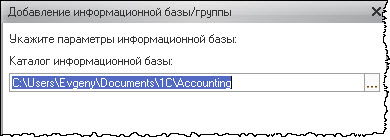
-
Нажмите кнопку «Далее» и «Готово». В результате в окне «Запуск 1С: Предприятия» появится запись, обозначающая вашу информационную базу, для входа в нее необходимо воспользоваться кнопкой «1С: Предприятие».
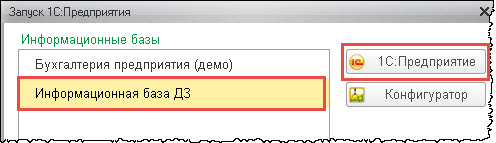
-
Создание организации
-
На «Начальной странице», при первом запуске программы имеется только одна активная кнопка, которой необходимо воспользоваться для создания организации.
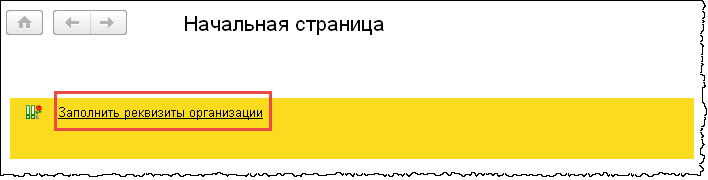
-
Вид вновь созданной организации выберем «Юридическое лицо». Систему налогообложения – «общую».
-
Заполните реквизиты организации как показано на рисунках.
Закладка «Главное» - таблица 1 практического задания №1.
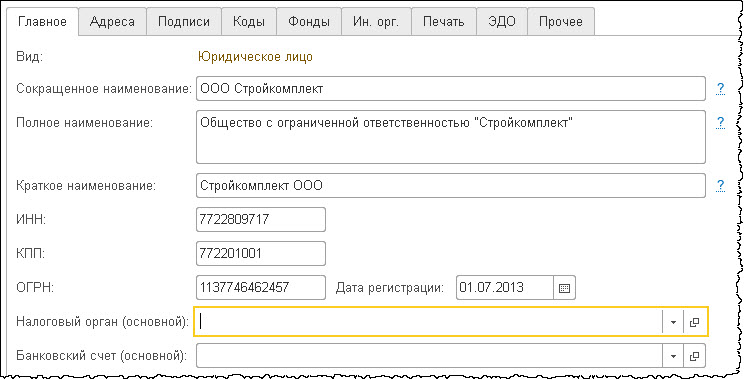
Для ввода данных о налоговом органе используйте таблицу 2 практического задания №1.
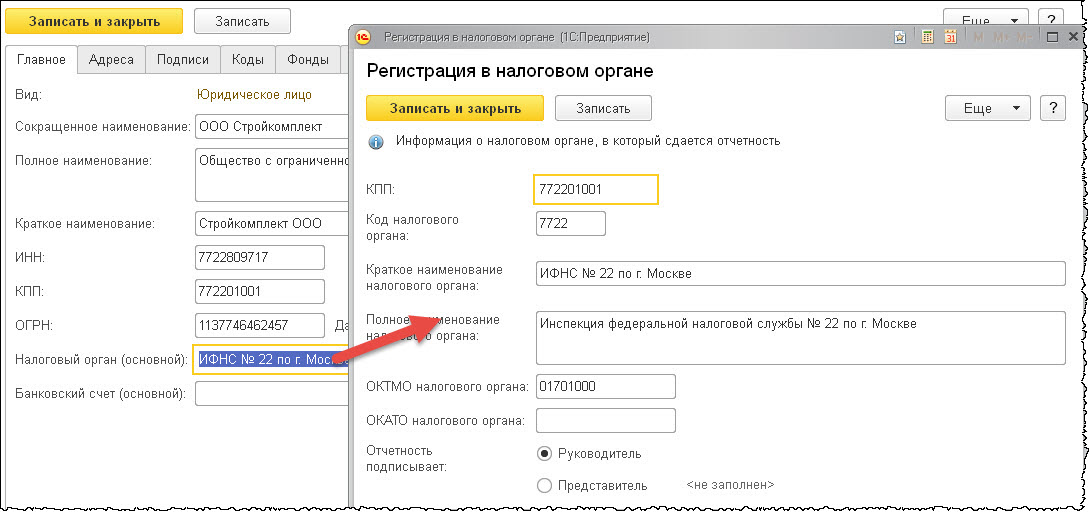
Для ввода данных о банковских реквизитах используйте таблицу 3 практического задания №1.
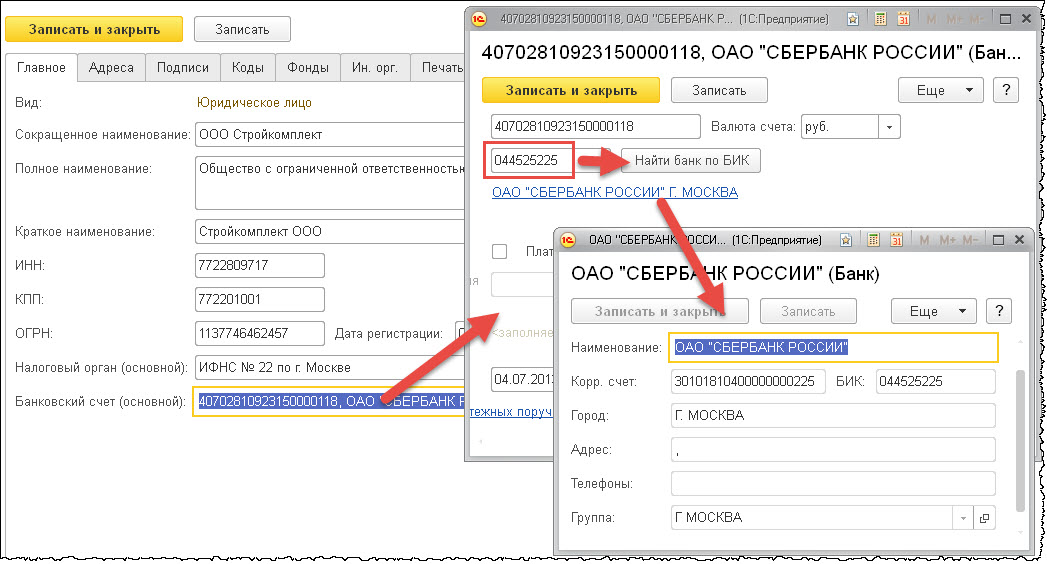
Заполните закладку «Адреса» на основании таблицы 4 практического задания №1. Предварительно необходимо загрузить адресный классификатор, который доступен на сайте ГНИВЦ ФНС.
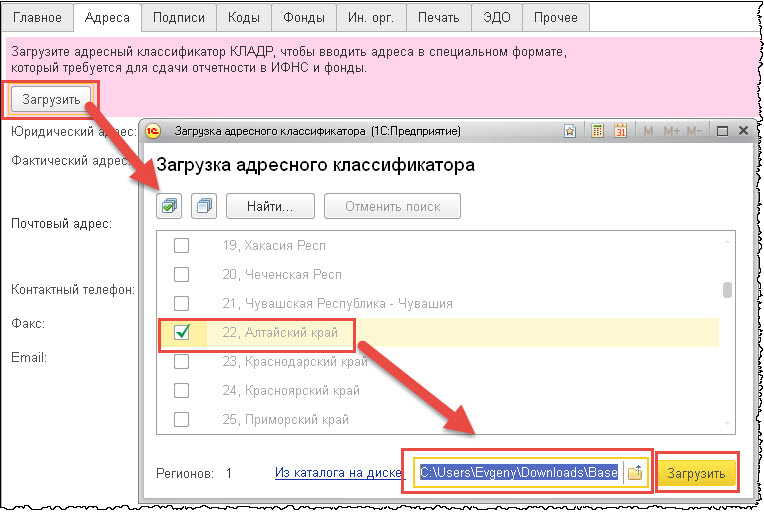
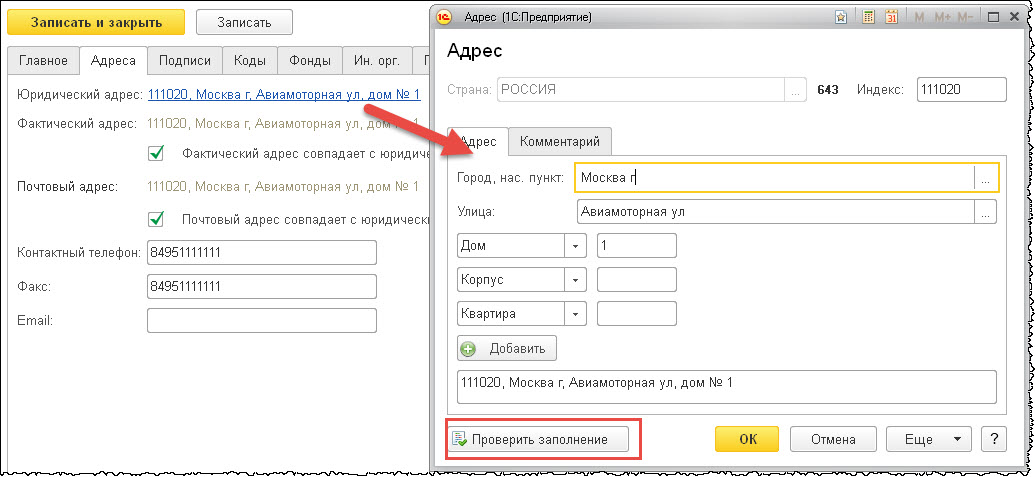
Для ввода данных об ответственных лицах используйте таблицу 5 практического задания №1.
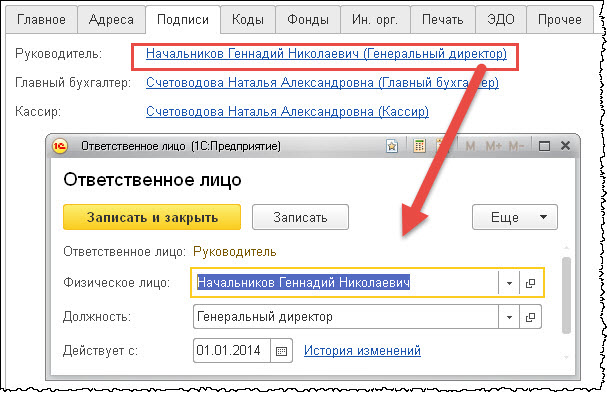
Заполните закладку «Коды», используя информацию из таблицу 6 практического задания №1.
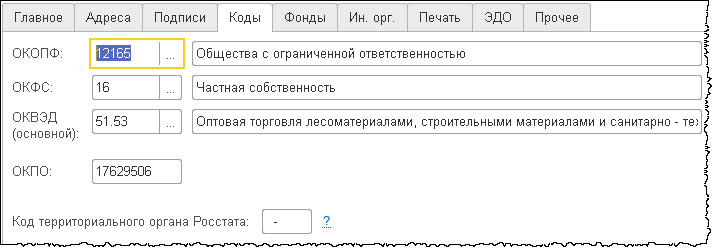
Заполните закладку «Фонды», используя информацию из таблицу 7 практического задания №1.
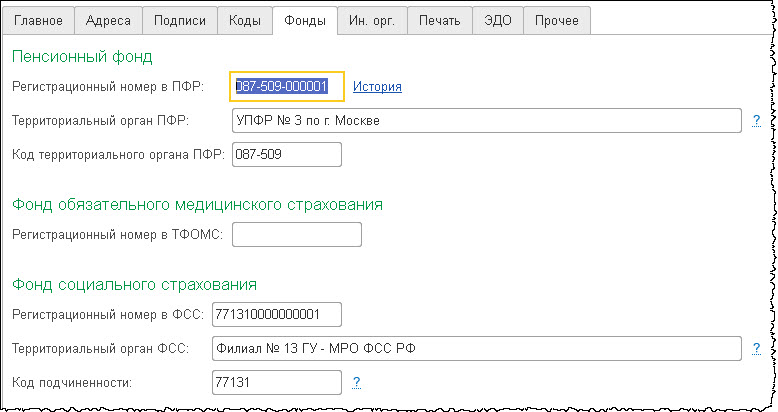
После заполнения всех сведений об организации нажмите кнопку «Записать и закрыть».
На начальной странице, мы можем увидеть список задач, которые необходимо выполнить на первоначальном этапе работы с программой. В последующих практикумах мы последовательно выполним эти задачи.
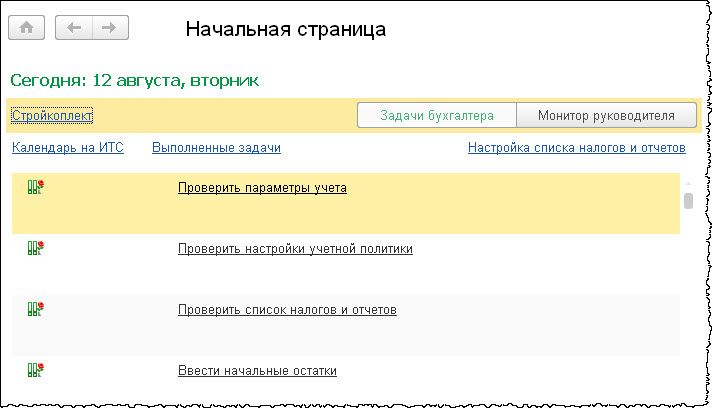
-
Настройка параметров учета
Заполните «Настройки параметров учета» на соответствующих вкладках
-
Налог на прибыль
-
Ставки налога на прибыль: Федеральный бюджет – 2%; Региональный бюджет – 18%. -
Стоимость имущества и услуг по договору в валюте, определяется по курсу на дату – получения или выдачи аванса.
-
НДС
-
Учет НДС ведется в соответствии с постановлением Правительства РФ №1137 с 01.04.2012 -
Учет сумм НДС по приобретенным ценностям ведется – по способам учета -
Порядок нумерации всех выданных счет-фактур – Единая нумерация выданных счет-фактур
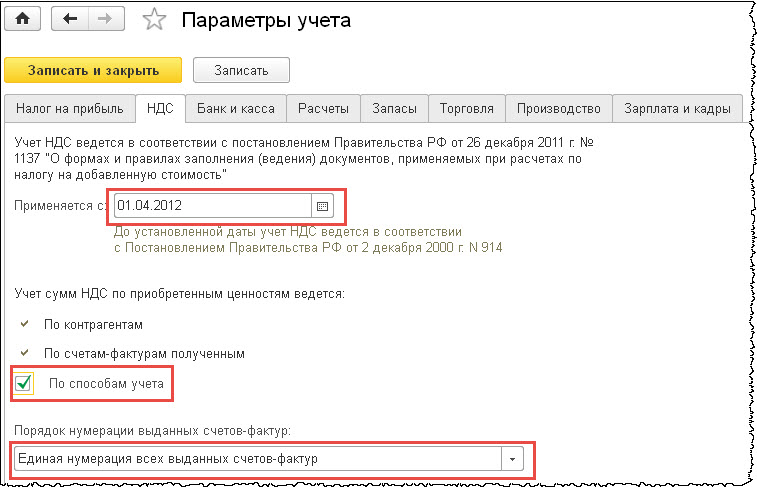
-
Банк и касса
-
Ведется учет расчетов в валюте – да -
Учет по статьям движения денежных средств – да
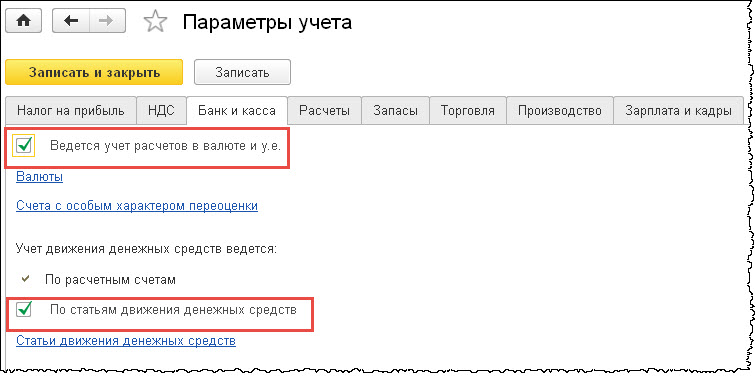
-
Расчеты
-
Срок оплаты покупателей – 20 дней. -
Срок оплаты поставщикам – 20 дней.
-
Запасы
-
Учет запасов ведется по номенклатуре, партиям и складам (по количеству и сумме) -
Разрешается списание запасов при отсутствии остатков – нет -
Ведется учет возвратной тары – да -
Ведется учет импортных товаров – нет
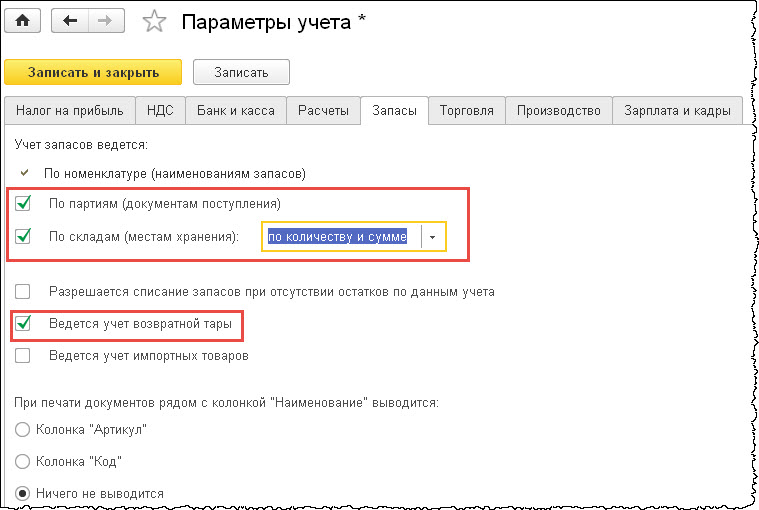
-
Торговля
-
Ведется деятельность по договорам комиссии на продажу – да -
Ведется деятельность по договорам комиссии на закупку – да -
Ведется розничная торговля – да
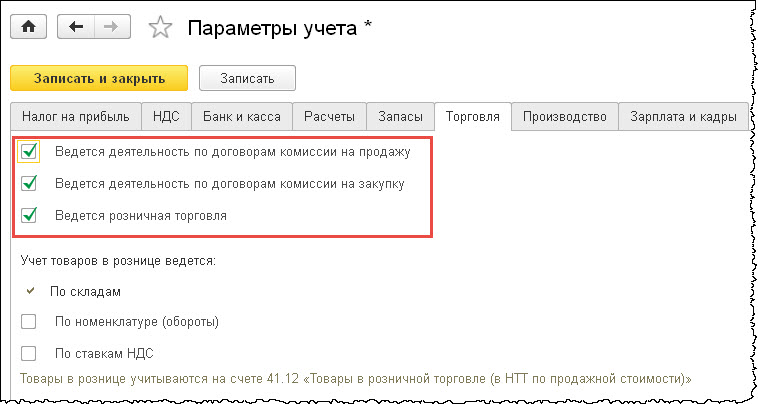
-
Производство
-
Ведется производственная деятельность - да
-
Зарплата и кадры
-
Учет расчетов по заработной плате – в этой программе -
Производить автоматический пересчет заработной платы при редактировании документов – да -
Учет расчетов с персоналом ведется – по каждому работнику -
Кадровый учет – полный
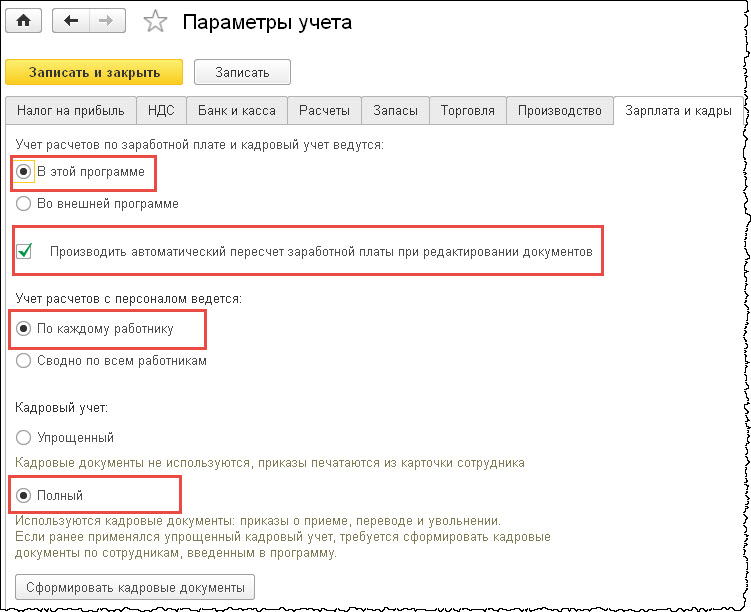
Отметьте задачу «Настройка параметров учета» как выполненную, щелкнув по ней. Таким образом, у нас остается три задачи, которые необходимо выполнить, одна задача «Настройка параметров учета» является выполненной. Список выполненных задач можно посмотреть с помощью соответствующей кнопки.
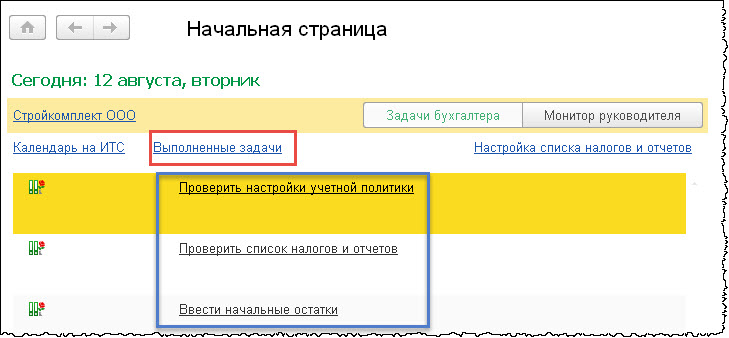
-
Настройка учетной политики
На «Начальной странице» программы необходимо выбрать задачу «Проверить настройки учетной политики». Учетная политика также находится в разделе «Главное». Учетная политика организации уже создана автоматически. Мы формируем учетную политику на 2014 год, однако начальная дата должна быть в 2013 году, т. к. остатки вносятся 31.12.2013 г.
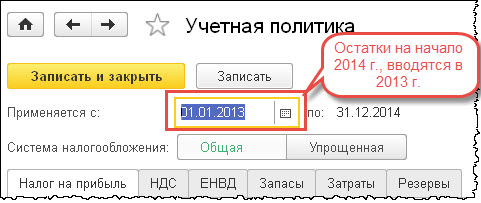
Далее необходимо проверить и заполнить «Учетную политику» на соответствующих вкладках, согласно следующим параметрам:
-
Налог на прибыль
-
Применяется ПБУ 18/02 – да -
Метод начисления амортизации в налоговом учете – линейный -
Методы определения прямых расходов в НУ – создается по умолчанию
Наиболее важным параметром являются «Методы определения прямых расходов в НУ». Обратите внимания, что по умолчанию все расходы в НУ с видом: амортизация, оплата труда и материальные расходы являются прямыми (для налогового учета), т. к. отсутствует корреспонденция. Это необходимо учитывать, когда мы используем материальные и зарплатные статьи затрат на счете 26, где отражаются в бухгалтерском учете косвенные расходы.
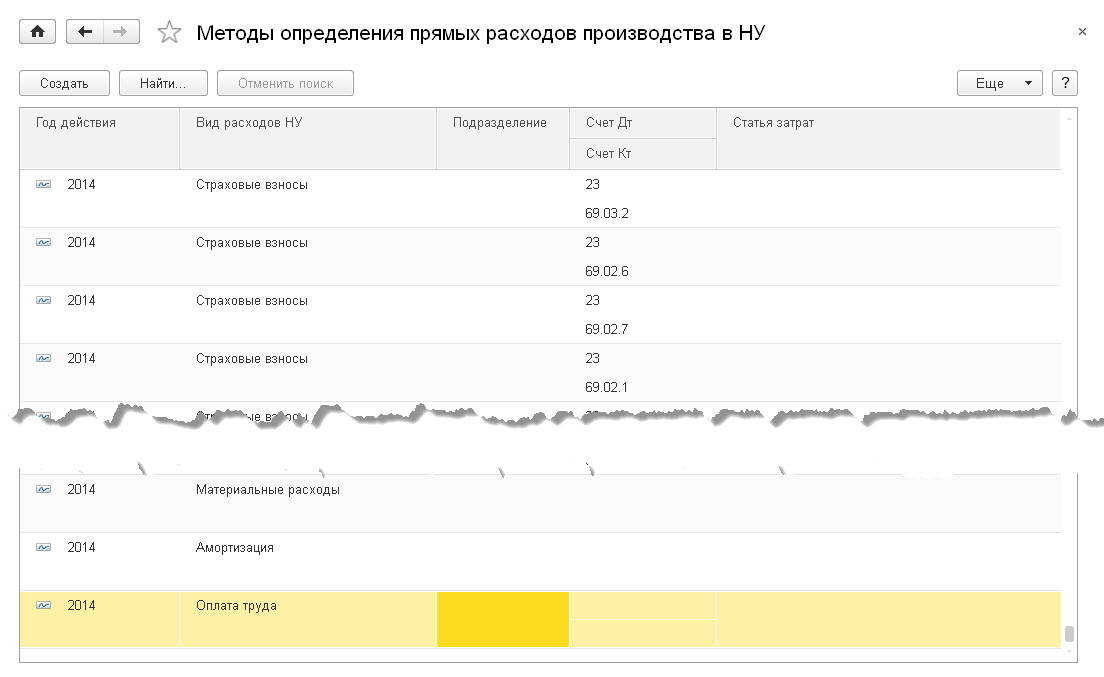
-
НДС
-
Организация является плательщиком налога на добавленную стоимость (НДС) – да -
Организация осуществляет реализацию без НДС или с НДС 0% - да -
Раздельный учет НДС на счете 19 «НДС по приобретенным ценностям» - да -
Начислять НДС при отгрузке без перехода права собственности - да -
Порядок регистрации счетов-фактур на аванс – Не регистрировать счета-фактуры на авансы, зачтенные в течение 5-ти календарных дней
-
ЕНВД
-
Организация является плательщиком единого налога на вмененный доход (ЕНВД) – да -
Розничная торговля переведена на уплату ЕНВД – да -
База распределения расходов по видам деятельности – Доходы от реализации
Наша организация применяет по деятельности «Розничная торговля» спец. режим – ЕНВД, поэтому необходимо установить две галочки.
-
Запасы
-
Способ оценки материально-производственных запасов (МПЗ) – По ФИФО -
Способ оценки товаров в рознице – По стоимости приобретения
-
Затраты
-
Выпуск продукции – нет -
Выполнение работ, оказание услуг заказчикам – да -
Затраты списываются со счета 20 – С учетом выручки только по производственным услугам -
Косвенные расходы – В себестоимость продаж (директ-костинг) -
Методы распределения общехозяйственных и общепроизводственных затрат (рисунок)
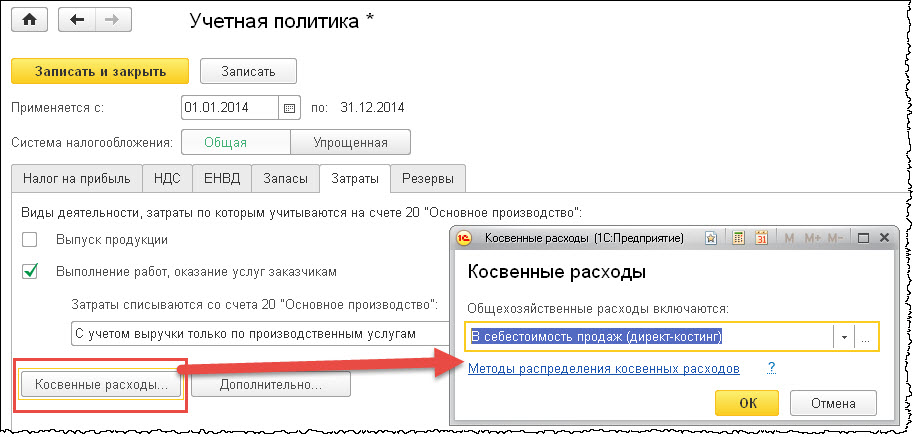
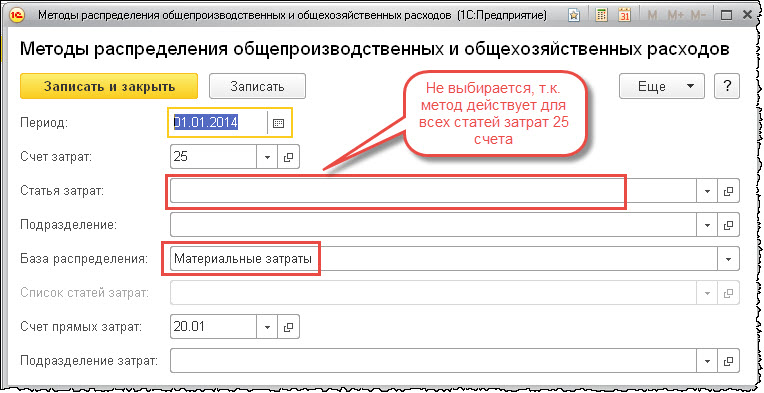
Несмотря на то, что у организации нет производственной деятельности, она оказывает услуги, по которым можно выделить прямые затраты. По этой причине используем счет 20 и производственные услуги оформляем документом «Оказание производственных услуг». Использование метода «директ-костинг», позволит все косвенные расходы (счет 26) списывать на счет 90 не распределяя.
-
Резервы
Формирование резерва по сомнительным долгам в настоящее время является в бухгалтерском учете обязательным, в налоговом нет. Но чтобы избежать возникновения разниц между бухгалтерским и налоговым учетом, установим галочку в обоих видах учета.
-
Формировать резервы по сомнительным долгам: -
В бухгалтерском учете – да -
В налоговом учете – да
Далее необходимо нажать на кнопку «Записать и закрыть» и отметить задачу как выполненную.
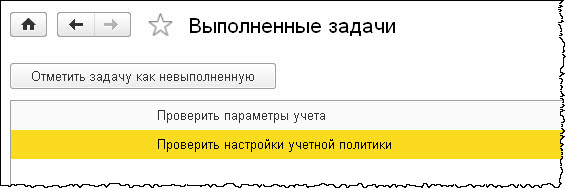
-
Настройка списка налогов и отчетов
-
Войдите в задачу «Проверить список налогов и отчетов» -
Все налоги и отчеты соответствуют выбранной системе налогообложения. Могут быть добавлены отдельные налоги и отчеты в нашем случае - это «Налог на имущество. -
Параметры налога на имущество: Срок уплаты – 30 марта. Уплачиваются авансовые платежи - да
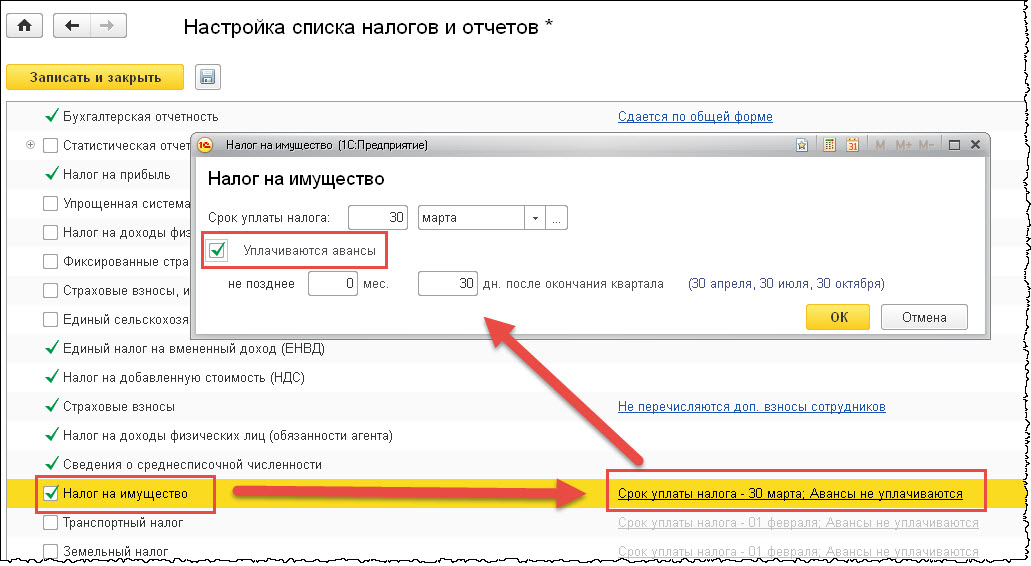
Далее необходимо нажать на кнопку «Записать и закрыть» и отметить задачу как выполненную.
Практическое занятие №2 – Заполнение основных справочников
Перейдите в раздел «Справочники», если в разделе отсутствуют какие-либо справочники, необходимые для заполнения, воспользуйтесь кнопкой «Настройка навигации» и добавьте необходимый справочник.